- Unity 사용자 매뉴얼(2018.2)
- Unity 서비스
- Unity 클라우드 빌드
- 버전 관리 시스템
- Unity 에디터를 사용하여 Git용 Unity 클라우드 빌드 설정
Unity 에디터를 사용하여 Git용 Unity 클라우드 빌드 설정
Unity 클라우드 빌드는 Git 저장소에 저장된 프로젝트를 지원합니다. 저장소는 GitHub, GitLab, Bitbucket 또는 프라이빗 서버에서 호스팅될 수 있습니다.
참고: 이 기능을 사용하려면 Unity 팀즈 어드밴스드를 구독해야 합니다. 자세한 내용은 Unity 팀즈 페이지를 참조하십시오.
클라우드 빌드 활성화
서비스(Services) 창에서 클라우드 빌드(Cloud Build) 옆에 있는 끄기(OFF) 버튼을 클릭하여 켜기(ON) 로 전환합니다.
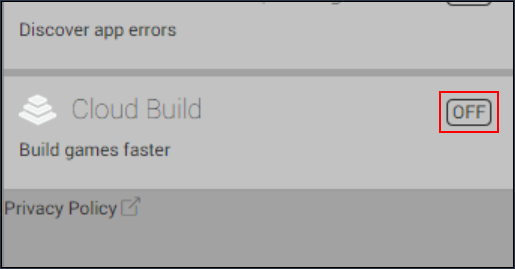
클라우드 빌드(CLOUD BUILD) 창에서 클라우드 빌드(Cloud Build) 토글을 클릭하여 프로젝트에 대해 클라우드 빌드를 활성화합니다.
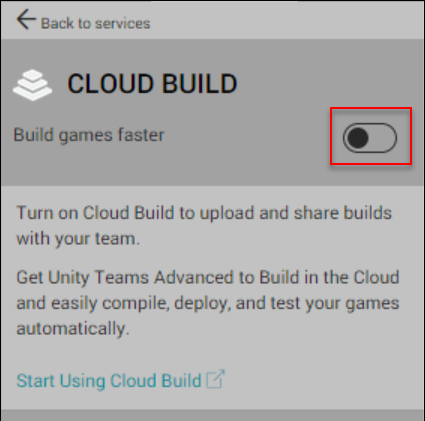
소스 컨트롤 호스팅 타입 설정
서비스 소스 컨트롤(SOURCE CONTROL) 창에서 다음 단계를 따르십시오.
소스 컨트롤 호스트 타입(SOURCE CONTROL HOST TYPE) 드롭다운 메뉴에서 GIT 를 선택합니다.
소스 컨트롤 호스팅 URL(SOURCE CONTROL HOSTING URL) 필드에 Git 저장소의 URL을 입력합니다. URL 포맷에 대한 자세한 내용은 아래의 URL 구문(URL syntax) 섹션을 참조하십시오.
Next 를 클릭합니다.
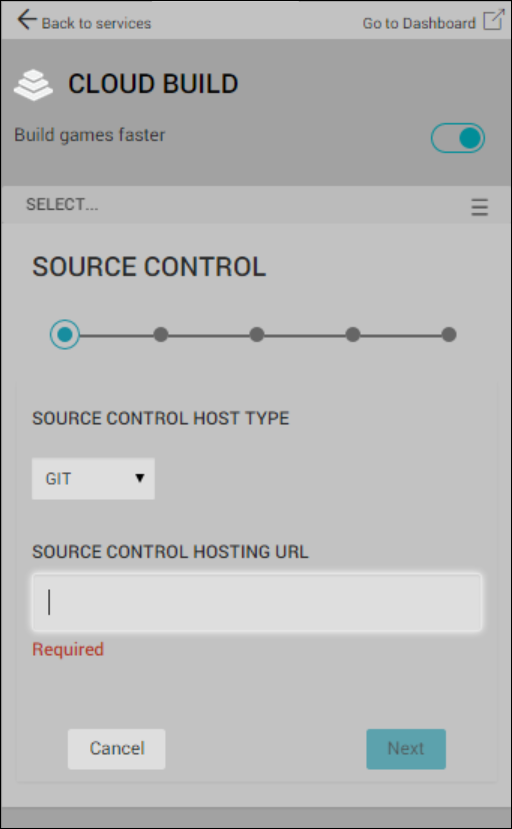
URL 구문
저장소에 연결하려면 Git 서버에 대한 URL을 지정해야 합니다. 다음의 프로토콜을 사용하여 URL을 지정할 수 있습니다.
HTTPS
GIT
SSH
다음은 GitHub, bitbucket, GitLab에 대한 URL 예제입니다.
https://github.com/youraccount/yourrepo
git://github.com/youraccount/yourrepo.git
git@bitbucket.org:youraccount/yourrepo.git
git@gitlab.com:youracccount/yourrepo.git
프라이빗 서버에서 Git를 호스팅하는 경우 SSH를 사용하여 저장소에 연결해야 합니다.
이 중 가장 편리한 포맷을 사용하십시오. Unity 클라우드 빌드가 URL을 필요한 포맷으로 자동 변환합니다.
Unity 클라우드 빌드는 호스팅 사이트에 연결할 때 저장소가 공용인지 프라이빗인지 자동으로 감지합니다. 저장소가 공용이면 Unity 클라우드 빌드가 자동으로 연결되고 아래의 타겟 설정(Target Setup) 섹션으로 바로 이동합니다.
프라이빗 저장소 사용
프라이빗 저장소인 경우 클라우드 빌드는 SSH를 사용하여 연결해야 합니다. 클라우드 빌드가 저장소가 프라이빗임을 감지하면 소스 컨트롤에 액세스하도록 허용(Grant us access to your source control) 창을 표시합니다.
GitHub에서 SSH 키 설정
GitHub에서 SSH 키를 프로젝트에 추가하는 방법은 다음과 같습니다.
GitHub에 로그인합니다.
GitHub 페이지의 오른쪽 상단에서 프로필 사진을 클릭하고 내 프로필(Your profile) 을 클릭합니다.
프로필 페이지에서 저장소(Repositories) 를 클릭한 후 저장소 이름을 클릭합니다.
저장소에서 설정(Settings) 탭을 클릭합니다.
사이드바에서 키 배포(Deploy keys) 를 클릭한 후 배포 키 추가(Add deploy key) 버튼을 클릭합니다.
제목(Title) 텍스트 상자에 이 키를 식별할 이름을 입력합니다.
키(Key) 필드에 소스 컨트롤에 액세스하도록 허용(Grant us access to your source control) 화면에 있는 공용 키를 붙여넣고 키 추가(Add key) 버튼을 클릭합니다.
키 배포에 대한 자세한 내용은 GitHub 문서의 배포 키 관리를 참조하십시오.
또한 계정의 모든 저장소가 클라우드 빌드에 액세스할 수 있도록 GitHub 계정에 SSH 키를 추가할 수도 있습니다. 자세한 내용은 GitHub 문서의 새 SSH 키를 GitHub 계정에 추가를 참조하십시오.
Bitbucket에서 SSH 키 설정
Bitbucket 계정에 SSH 키를 추가하는 방법은 다음과 같습니다.
Bitbucket에 로그인합니다.
페이지 왼쪽 하단에 있는 아바타를 클릭합니다.
Bitbucket 설정(Bitbucket Settings) 을 클릭합니다.
설정(Settings) 페이지의 보안(SECURITY) 섹션에서 SSH 키(SSH keys) 를 클릭합니다.
SSH 키(SSH keys) 에서 키 추가(Add key) 버튼을 클릭합니다.
레이블(Label) 필드에 식별을 위한 키 이름(예: Unity 클라우드 빌드)을 입력합니다.
소스 컨트롤에 액세스하도록 허용(Grant us access to your source control) 화면에 있는 Unity 클라우드 빌드 SSH 키를 키(Key) 필드에 붙여넣습니다.
키 추가(Add key) 를 클릭합니다.
소스 컨트롤에 액세스하도록 허용(Grant us access to your source control) 화면에서 다음: 타겟 설정(Next: Target Setup) 을 클릭합니다.
타겟 플랫폼 설정
Unity 에디터에서 앱용 런타임 플랫폼을 설정하려면 서비스(Services) 창으로 이동하여 다음과 같이 변경하십시오.
타겟 레이블(TARGET LABEL) 드롭다운 메뉴에서 빌드 플랫폼을 선택합니다.
브랜치(BRANCH) 드롭다운 메뉴에서 프로젝트를 빌드할 브랜치를 선택합니다. 대다수 Git 저장소의 기본 브랜치는 “master”입니다. 여러 빌드 타겟용으로 빌드하는 경우에는 각 빌드 타겟에 다른 브랜치를 설정할 수 있습니다.
프로젝트 하위폴더(PROJECT SUBFOLDER) 필드에 Unity 프로젝트가 포함된 프로젝트 내 폴더, 즉 에셋(Assets) 및 프로젝트 설정(ProjectSettings) 폴더를 입력합니다. 해당 폴더의 경로는 보통 다음과 유사합니다.
NewGameProject/Src/UnityProject/
저장소의 루트에 Unity 프로젝트가 없는 경우 프로젝트 하위폴더(PROJECT SUBFOLDER) 필드를 작성해야 합니다.
- (선택 사항) 프로젝트를 변경할 때마다 클라우드 빌드가 프로젝트를 자동으로 빌드하지 않게 만들려면 자동 빌드(AUTO-BUILD) 체크박스를 선택 해제하십시오. 자세한 내용은 자동 빌드 생성을 참조하십시오.
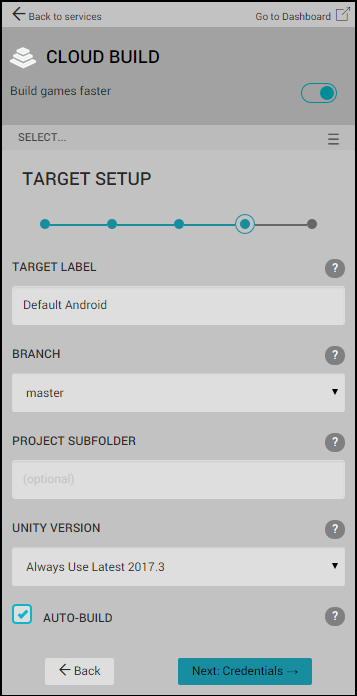
Git 서브모듈
사용자의 프로젝트가 프라이빗 Git 서브모듈을 사용하는 경우 .gitmodules 파일 내에 있는 URL이 https://나 git:// 구문 대신, git@ 구문을 사용했는지 확인합니다.
예제:
git@github.com:youraccount/yourrepo.git(GitHub의 경우)
git@bitbucket.org:youraccount/yourrepo.git(Bitbucket의 경우)
git@gitlab.com:youracccount/yourrepo.git(GitLab의 경우)
2018–04–10 편집 리뷰를 거쳐 페이지 게시됨